
Daftar Isi:
- Pengarang John Day [email protected].
- Public 2024-01-30 09:56.
- Terakhir diubah 2025-01-23 14:49.

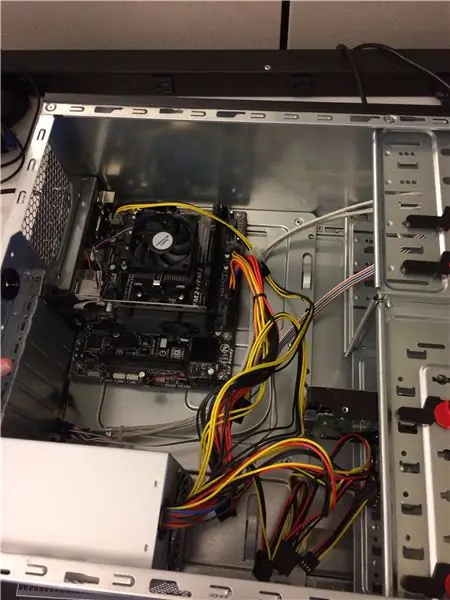
Selamat datang tutorial membangun komputer saya. Ini akan menjadi panduan lengkap tentang cara membangun PC dari komponen tertentu. Mengapa membangun PC? Ada banyak alasan. Salah satunya adalah bahwa membangun PC Anda sendiri lebih murah daripada membeli yang sudah jadi atau meminta orang lain membangunkannya untuk Anda.
Spesifikasi PC yang saya buat adalah sebagai berikut:
Kasing: Kasing merek ATX Ultra
Catu Daya: Catu daya Orion
CPU: AMD A8-7400k
Heat Sink: Heat sink Thermaltake
Motherboard: Gigabyte motherboard
Ram: PNY 4 GB 1600 MHz
Kartu Grafis: nVIDIA GT GeForce 610
Hard Drive: Western Digital Blue 1 TB
Drive Optik: Lain-lain. drive optik
Kipas Casing: 2 Kipas Cooler Master 120mm
Juga dibutuhkan: Pasta termal
Langkah 1: Kasus

1. Buka tutup panel samping pada casing dan lepaskan
Langkah 2: Papan Utama


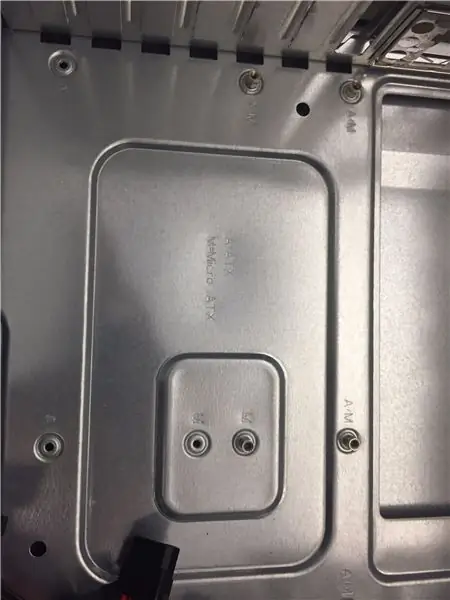
1. Masukkan standoff ke dalam lubang yang sesuai dengan lubang motherboard
2. Tempatkan motherboard ke standoff dan kencangkan sekrupnya sehingga motherboard terpasang kencang
Hal lain yang perlu diperhatikan adalah mengetahui faktor bentuk motherboard Anda. Ada lubang yang berbeda untuk kebuntuan untuk faktor bentuk yang berbeda.
Langkah 3: Memasukkan CPU

1. Temukan soket CPU di motherboard Anda
2. Angkat lengan di sisi soket
3. Sejajarkan segitiga emas dengan segitiga pada soket
4. Turunkan CPU dengan hati-hati ke dalam soket menggunakan ZIF (Zero Insertion Force)
5. Turunkan lengan penahan untuk mengunci CPU di soketnya
Langkah 4: Thermal Paste dan Heat Sink
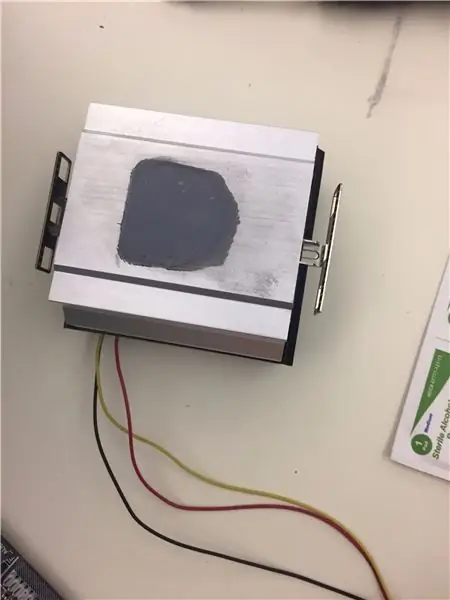
1. Tempatkan pasta termal seukuran kacang polong ke bagian atas CPU
2. Pastikan kait logam di sisi unit pendingin sejajar dengan kait plastik pada braket CPU
3. Saat terpasang, tarik tuas di sisi unit pendingin
4. Pasang kabel yang keluar dari unit pendingin/kipas ke colokan kipas CPU
Langkah 5: RAM

1. Temukan slot RAM pada motherboard
2. Sejajarkan takik pada slot RAM dan takik pada RAM stick
3. Pastikan tab di samping slot RAM terbalik
4. Tekan dengan kuat pada tongkat RAM. Ketika RAM dipasang dengan benar, tab akan secara otomatis terbalik
Langkah 6: Kartu Grafis

1. Temukan slot PCI express pada motherboard Anda (yang panjang)
2. Sejajarkan lekukan pada kartu grafis dengan slot seperti RAM
3. Juga seperti RAM, Anda mungkin harus menekan kartu grafis dengan kuat untuk memastikannya terpasang dengan benar
Langkah 7: Catu Daya

1. Ambil catu daya Anda dan temukan steker 4 pin dan steker 24 pin
2. Colokkan ke slot masing-masing pada motherboard
3. Masukkan catu daya ke bagian belakang kasing dan kencangkan
4. Pastikan sakelar merah di bagian belakang catu daya diatur ke 115V
Langkah 8: Kode Bip/POST
1. Jika Anda mendengar bunyi bip satu kali saat komputer menyala itu berarti komputer mendeteksi RAM, itu bagus
2. Setelah komputer berbunyi bip maka akan memulai POST (Power On Self Test)
3. Tujuan POST adalah untuk memastikan semua perangkat keras Anda berfungsi dengan baik
Langkah 9: Hard Drive


1. Masukkan hard drive ke dalam baki dan kencangkan agar tidak bergetar di dalam casing
2. Colokkan kabel SATA ke motherboard lalu colokkan kabel ke bagian belakang hard drive
Langkah 10: Penggemar Kasus

1. Pasang kipas casing ke bagian belakang casing
2. Kabel yang keluar dari kipas dihubungkan ke slot yang sama dengan kipas CPU
Langkah 11: Manajemen Kabel/Boot

1. Setelah semua langkah di atas selesai, Anda harus memindahkan kabel Anda agar terlihat rapi dan tidak menghalangi kipas atau mengurangi aliran udara
2. Pasang kembali panel samping
Pembuatan komputer selesai! Yang tersisa untuk dilakukan hanyalah boot
Direkomendasikan:
Membangun Pengontrol MIDI Arduino: 5 Langkah (dengan Gambar)

Bangun Pengontrol MIDI Arduino: Hai semuanya! Dalam instruksi ini saya akan menunjukkan kepada Anda cara membuat pengontrol MIDI bertenaga Arduino Anda sendiri. MIDI adalah singkatan dari Musical Instrument Digital Interface dan merupakan protokol yang memungkinkan komputer, alat musik, dan perangkat keras lainnya untuk berkomunikasi
Cara Membangun Sistem Penyiraman Tanaman Menggunakan Arduino: 7 Langkah

Cara Membuat Sistem Penyiraman Tanaman Menggunakan Arduino : Dalam tutorial ini kita akan belajar cara membuat Sistem Penyiraman Tanaman Menggunakan sensor kelembaban, pompa air dan flash LED hijau jika semuanya baik-baik saja dan Tampilan OLED dan Visuino. Tonton videonya
Membangun Pengontrol MIDI Arduino: 9 Langkah (dengan Gambar)

Membangun Pengontrol MIDI Arduino: Instruksi ini awalnya diterbitkan di blog saya pada 28 Juni 2020. Saya menikmati membangun barang-barang yang mencakup elektronik, dan saya selalu ingin membuat sesuatu menggunakan Arduino. Salah satu build paling umum untuk pemula yang saya temukan adalah pengontrol MIDI
Langkah demi Langkah Membangun PC: 9 Langkah

Langkah demi Langkah Membangun PC: Perlengkapan: Perangkat Keras: MotherboardCPU & Pendingin CPUPSU (Unit catu daya)Penyimpanan (HDD/SSD)RAMGPU (tidak diperlukan)Kasing Alat: Obeng Gelang ESD/pasta matstermal dengan aplikator
Cara Membangun Kotak Speaker Gitar atau Membangun Dua untuk Stereo Anda.: 17 Langkah (dengan Gambar)

Cara Membuat Kotak Speaker Gitar atau Membangun Dua untuk Stereo Anda.: Saya ingin speaker gitar baru sesuai dengan ampli tabung yang sedang saya buat. Pembicara akan tetap berada di luar toko saya sehingga tidak perlu menjadi sesuatu yang terlalu istimewa. Penutup Tolex mungkin terlalu mudah rusak, jadi saya hanya menyemprotkan bagian luar hitam setelah pasir ringan
